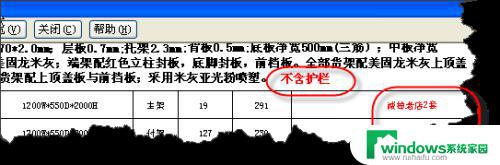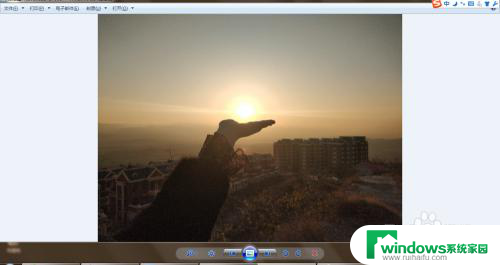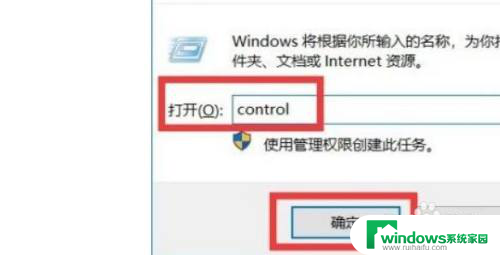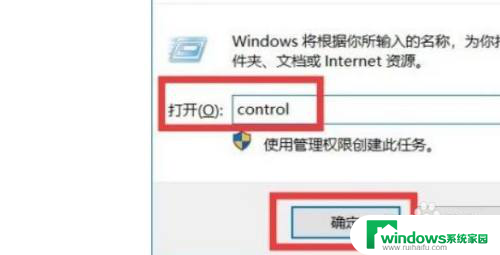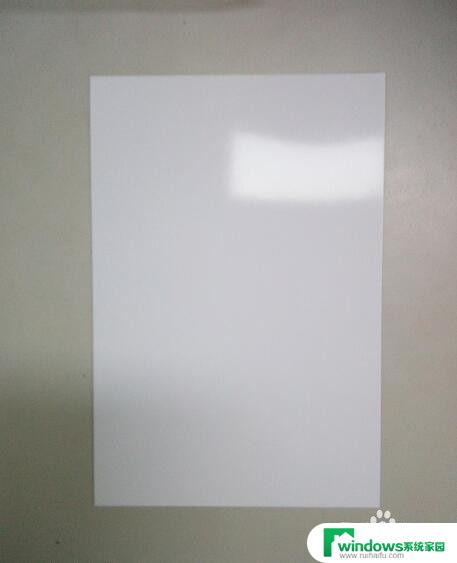彩色打印机如何打印黑白图片 彩色打印机如何设置黑白打印
更新时间:2023-08-22 11:49:15作者:xiaoliu
彩色打印机作为现代办公和家庭中不可或缺的设备,已经成为我们日常生活中的常见工具,除了打印彩色照片和文件外,你可能还有时需要打印黑白图片或文件。彩色打印机如何打印黑白图片呢?在本文中我们将探讨彩色打印机如何设置黑白打印,并分享一些实用的技巧和建议。无论你是在办公室工作还是在家中使用打印机,本文都将为你提供有关彩色打印机黑白打印的全部信息。无需担心即使你对打印机设置不熟悉,我们也将为你提供简单易懂的步骤和指导,帮助你轻松地完成黑白打印任务。让我们一起来探索彩色打印机的黑白打印功能吧!
操作方法:
1.右击要打印的图片选择【打印】菜单
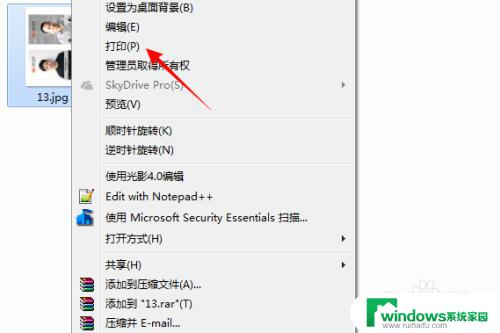
2.打开打凶窗口,在打印机列表中选择打印机名。
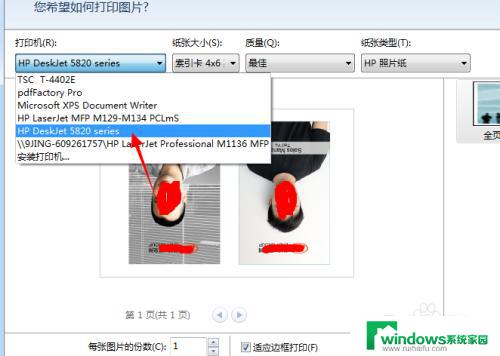
3.点击右下角的【选项】链接。
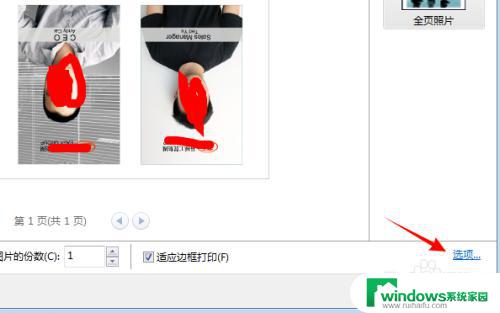
4.弹出打印机设置界面,选择【打印机属性】
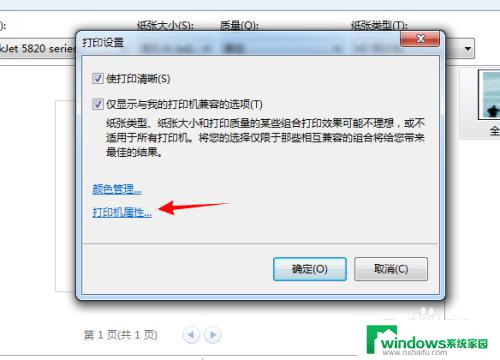
5.点击打开【纸张/质量】选项卡
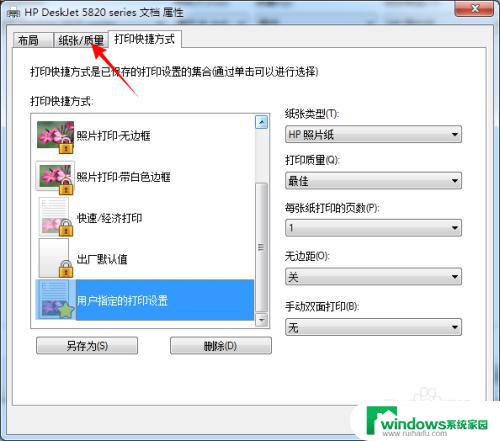
6.在颜色内现在选择的是彩色,要打印黑白。只要选中【黑白】即可。
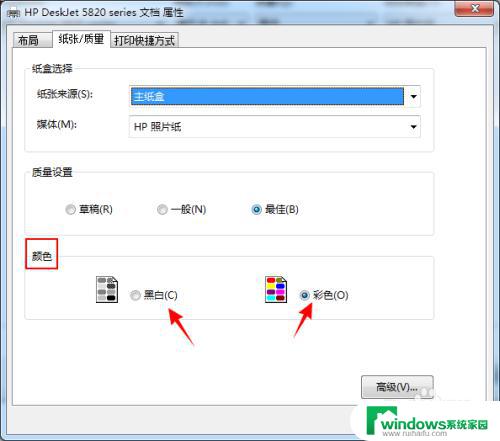
7.设置完成后返回,点击【打印】按钮打印黑白图片。
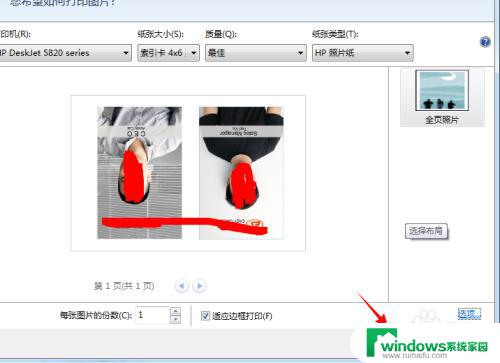
以上是彩色打印机如何打印黑白图片的全部内容,如果你还有疑问,可以根据小编的方法操作,希望这能帮到大家。